Dacă trebuie să edităm sau să creăm un document bazat pe text, una dintre cele mai utilizate soluții din întreaga lume este MicrosoftCuvântul lui . Dimpotrivă, dacă vrem să ne concentrăm asupra datelor numerice, aceeași firmă ne oferă Excel, o aplicație importantă care va fi de un ajutor enorm.
Ambele soluții fac parte din aceeași suită de birou pe care ne-o prezintă gigantul software numit Office. De fapt, este mai probabil ca majoritatea dintre voi să fi auzit de ea sau să fi folosit-o de mai multe ori. Este compus din mai multe programe, cum ar fi cele două menționate, printre altele, pentru a rezolva toate nevoile noastre de birou, ambele profesional iar acasă.
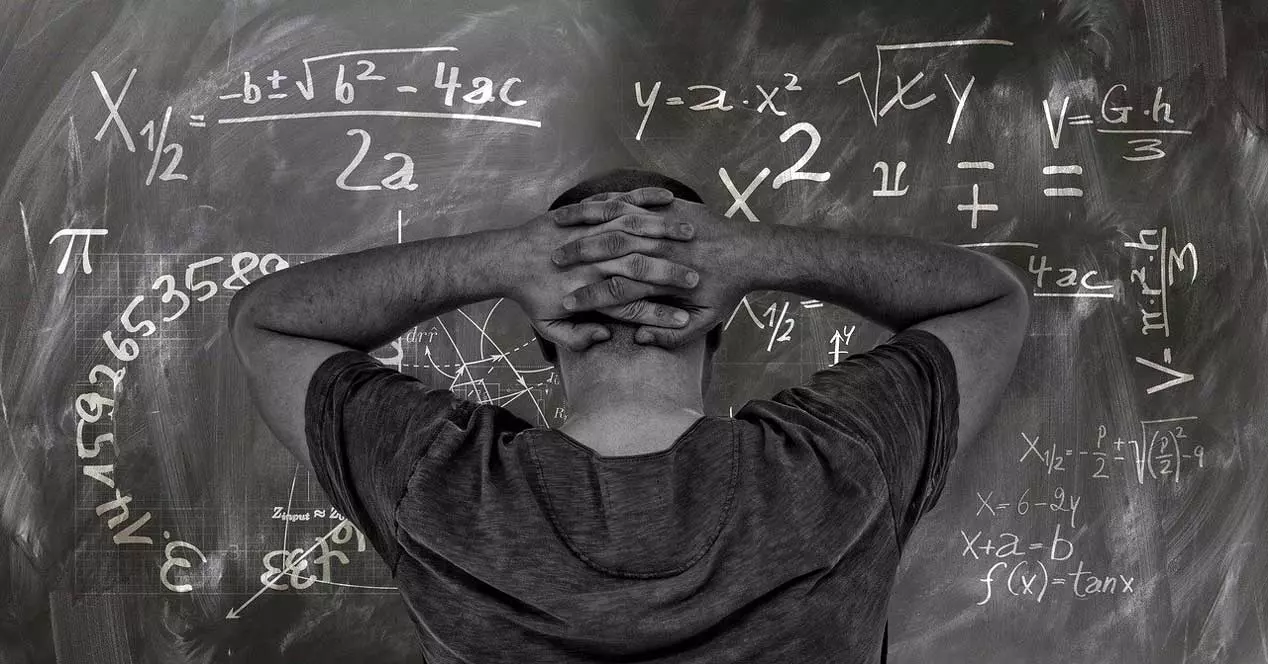
Una dintre cele mai puternice aplicații pe care le găsim în suita Microsoft menționată anterior este Excel, un program potrivit pentru toate tipurile de utilizatori. Fie că este vorba de a crea calendare, de a lua conturi la domiciliu, de a face conturi simple sau de a gestiona contabilitatea unei întregi companii, acesta este un software care ne va ajuta. Este interfața cu utilizatorul este alcătuit dintr-un număr imens de celule, de unde introducem efectiv conținutul și afișăm rezultatele.
Cum să organizați mai bine datele în Excel
Este posibil ca la început mulți utilizatori care se confruntă cu Excel pentru prima dată, interfața sa să fie oarecum șocantă. Acest lucru se datorează faptului că, așa cum spunem, totul este alcătuit din celule. Este foarte diferit de ceea ce suntem obișnuiți în programele de altă natură sau funcționalitate. Cu toate acestea, odată cu trecerea timpului, vom realiza rapid că este cel mai bun mod de a lucra cu date și formule numerice .
Cu toate acestea, mai ales în cazurile în care vom trata o cantitate mare de date de acest tip, păstrarea unei anumite ordine poate deveni inevitabilă. În caz contrar, de-a lungul timpului, vom găsi foi numerice replicate date numerice, dar fără a le putea înțelege. Astfel, pentru a realiza acest lucru pe care vi-l spunem, programul în sine ne oferă o serie de funcționalități foarte utile pentru a gestiona tot ceea ce ne ocupăm aici.
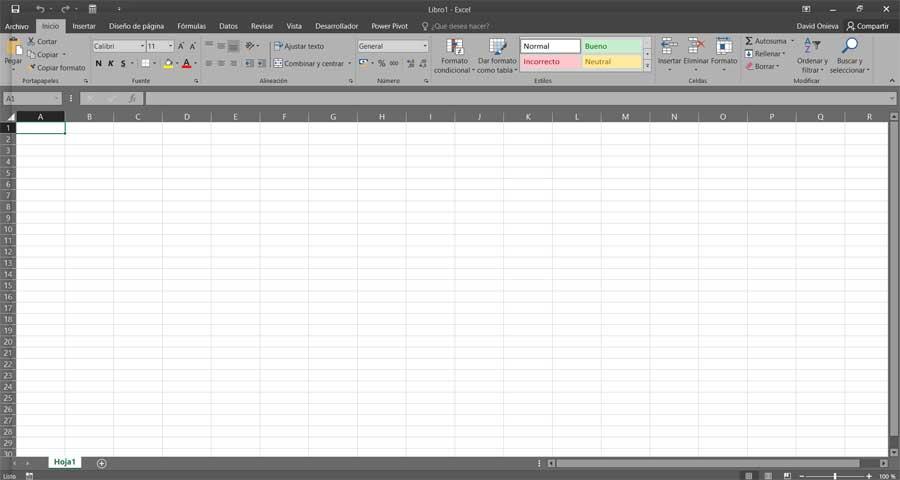
Unul dintre principalele obiective atunci când proiectăm o nouă foaie de calcul în Excel, pe lângă obținerea rezultatelor dorite, este ca aceasta să fie perfect înțeleasă. Pentru toate acestea, trebuie să structurăm datele conținute aici în cel mai bun mod. Acest lucru este valabil mai ales în cel mai mult profesional utilizează medii. Rețineți că, de multe ori, aceleași foi vor trebui mărite sau retușate de alți utilizatori în viitor.
Printre numeroasele elemente pe care le putem folosi pentru a ne organiza și îmbunătăți foile de calcul în această aplicație se numără anteturile și subsolurile.
Cum ajută anteturile și subsolurile
După cum am menționat anterior în aceste linii, ne vom concentra asupra unor elemente care sunt oarecum necunoscute, dar foarte utile în Excel, ne referim la anteturi și subsoluri . De fapt, aici ne referim la câteva texte personalizate pe care le adăugăm în partea de sus și de jos a foilor din registrul de lucru pe care îl creăm în Excel. Interesant este că aceste anteturi și subsoluri sunt fixe. Înțelegem prin aceasta că este de fapt un text informativ care va fi afișat pe fiecare dintre paginile care alcătuiesc fișierul foaie de calcul .
Acest lucru deschide o gamă largă de posibilități și modalități de utilizare a acestor două elemente, totul în funcție de nevoile fiecărui caz. De exemplu, îl putem folosi pentru a anunța autorul sau compania care a creat foaia, pentru a stabili data crearii , titlul proiectului etc.
În plus, atunci când generăm acest conținut, găsim mai multe secțiuni bine diferențiate, astfel încât să putem adăuga mai multe tipuri diferite de conținut. Prin urmare, odată ce știm toate acestea, să vedem cum să adăugăm aceste elemente la proiectele dvs. în Excel.
Adăugați aceste elemente la foaia noastră de calcul
Pentru toate acestea pe care le numărăm, primul lucru pe care trebuie să-l facem este să deschidem programul ca atare într-un mod convențional. Nu contează dacă este o nouă foaie goală cu care vom începe să lucrăm sau una care are deja date și este pe jumătate făcută sau chiar terminată. și este că atât antetul, cât și footer va să nu efectuați modificări în foaia de calcul ca atare sau în datele adăugate.
Prin urmare, pentru a efectua procesul pe care îl vom explica aici va trebui să mergem la secțiunea Inserare a interfeței principale a programului. În partea din dreapta sus găsim o secțiune numită Text, unde trebuie să facem clic pentru a vedea opțiunile disponibile.
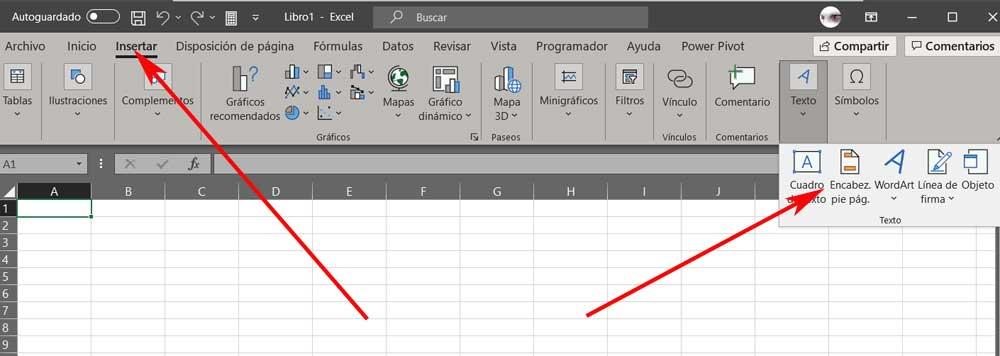
După cum vă puteți imagina, din opțiunile disponibile în această secțiune, vom face clic pe antet și subsol. În acel moment Excel interfața se va schimba ușor, astfel încât să putem introduce ambele elemente în foaia noastră de calcul.
Personalizați antetul și subsolul în Excel
De fapt, aici găsim trei casete individuale care fac parte din antet. În partea de sus a noii interfețe, vedem și un buton care spune Go to footer. Acest lucru ne va permite să comutăm între ambele elemente pentru a defini și personaliza atât antetul, cât și subsolul. În ambele secțiuni vedem cele trei dreptunghiuri la care ne refeream.
Prin urmare, în ele va trebui doar să intrăm în texte personalizate că vrem să facem parte din ambele elemente. Desigur, în același timp, Excel în sine ne oferă posibilitatea de a adăuga un conținut ceva mai special. Pentru aceasta, în partea de sus a aceleiași ferestre, programul ne oferă o serie de comenzi rapide pentru a adăuga elemente precum numărul paginii, data curentă, ora, numele documentului etc.
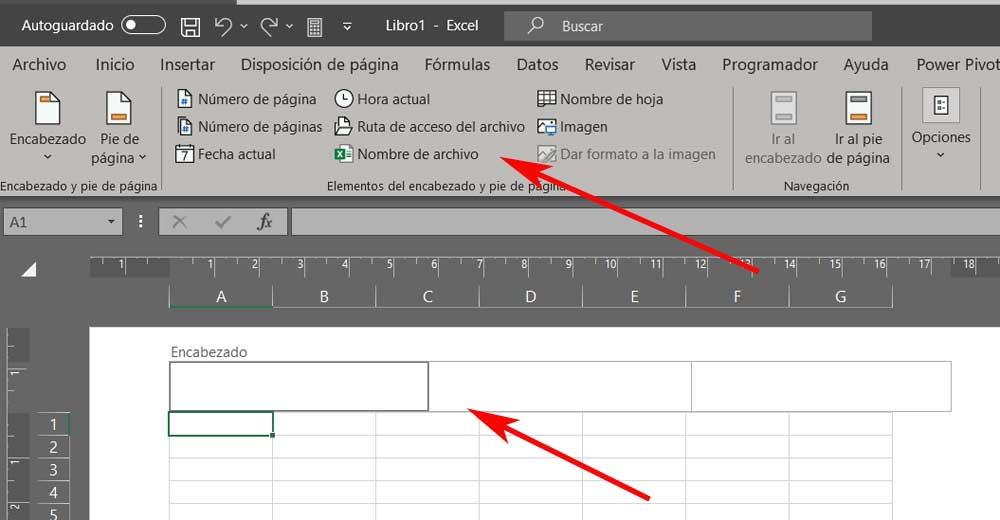
În plus, aici trebuie să ținem cont de faptul că datorită celor trei casete menționate mai sus avem posibilitatea de a specifica până la trei conținut individual atât în antet, cât și în subsol. Cu acest pas simplu vom avea posibilitatea de a personaliza și gestiona foile noastre de calcul Excel mult mai bine.